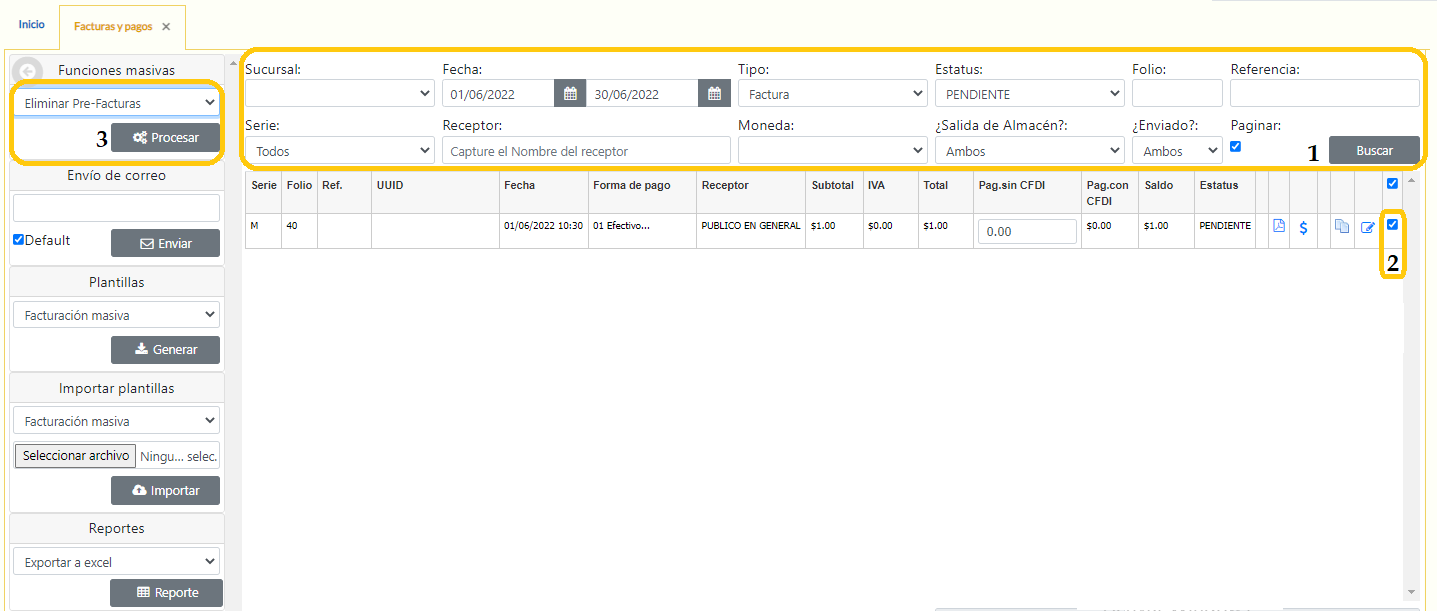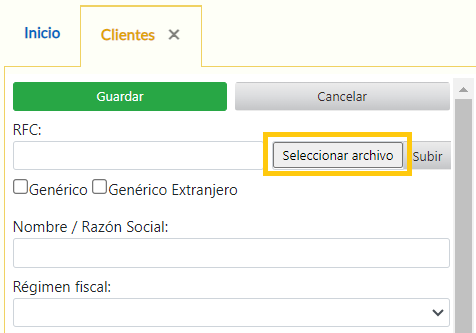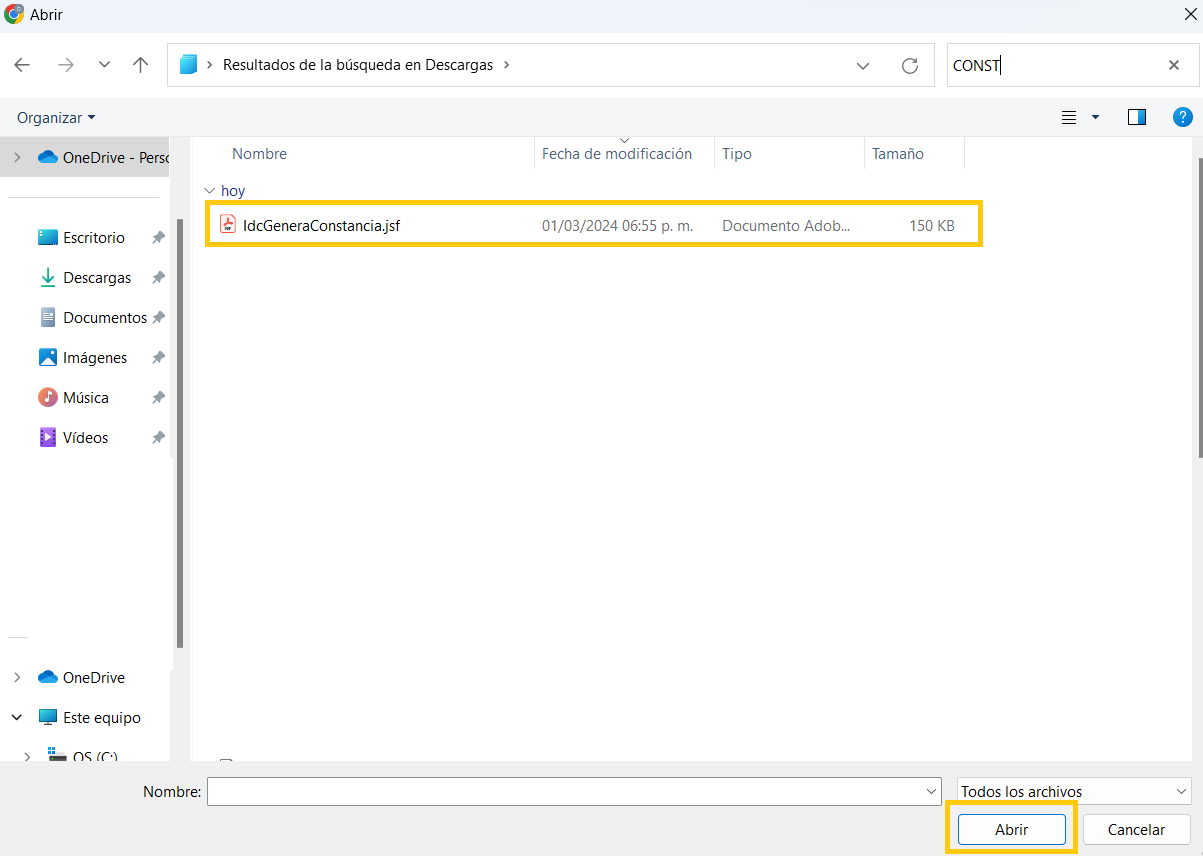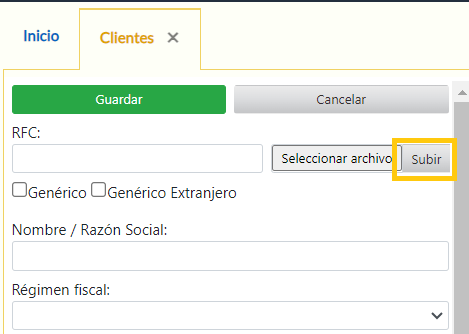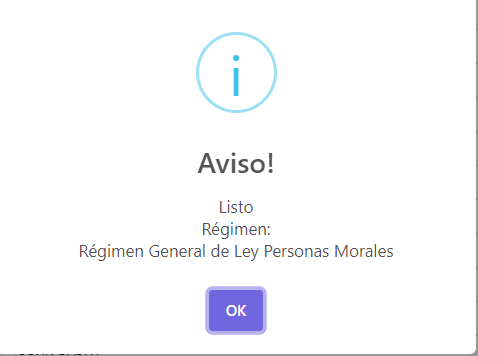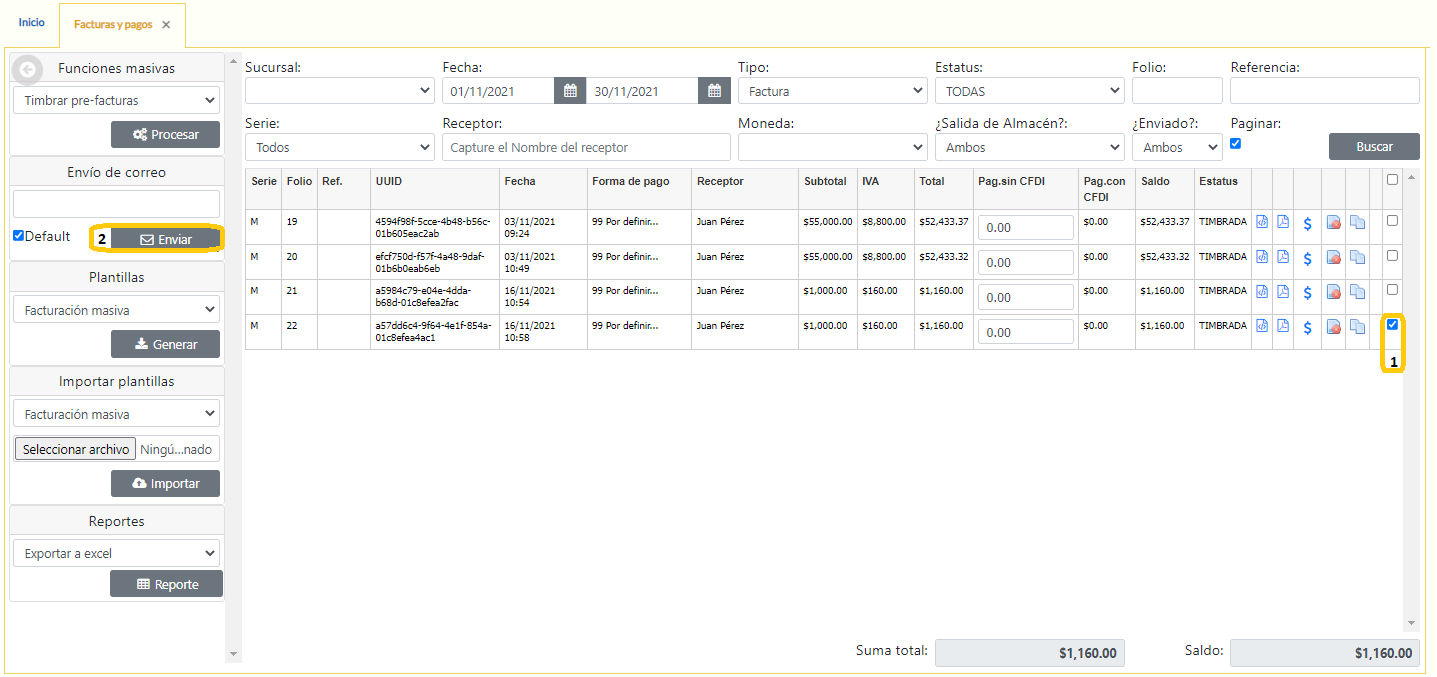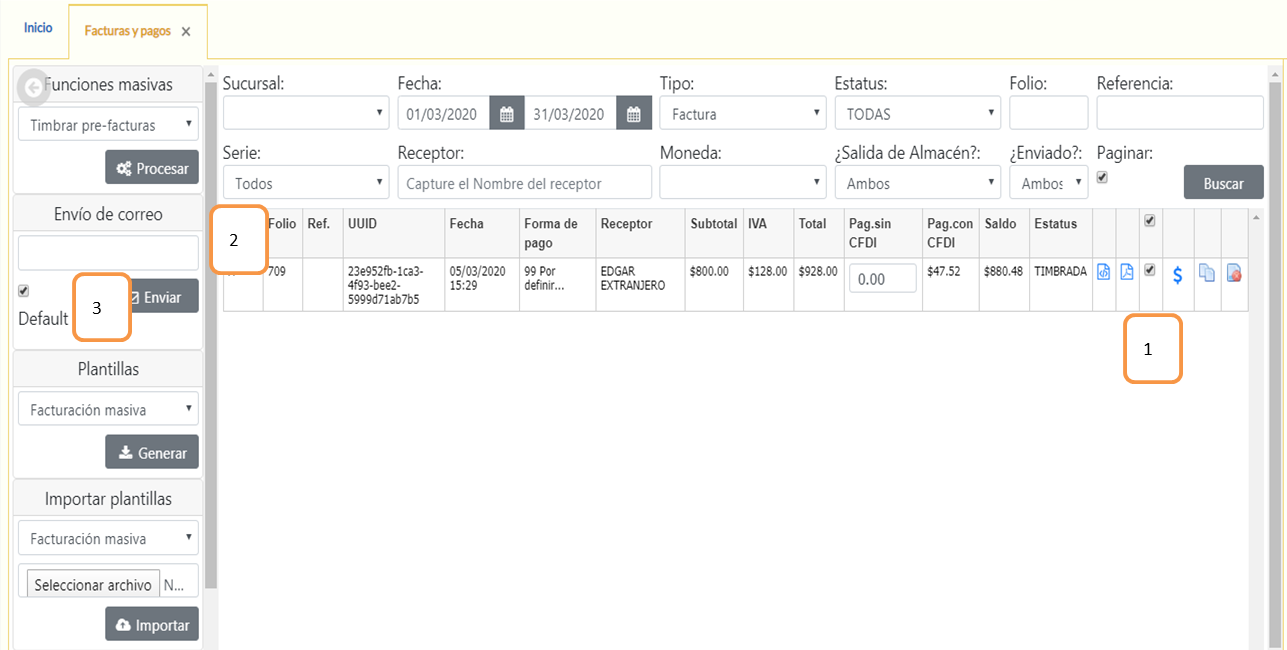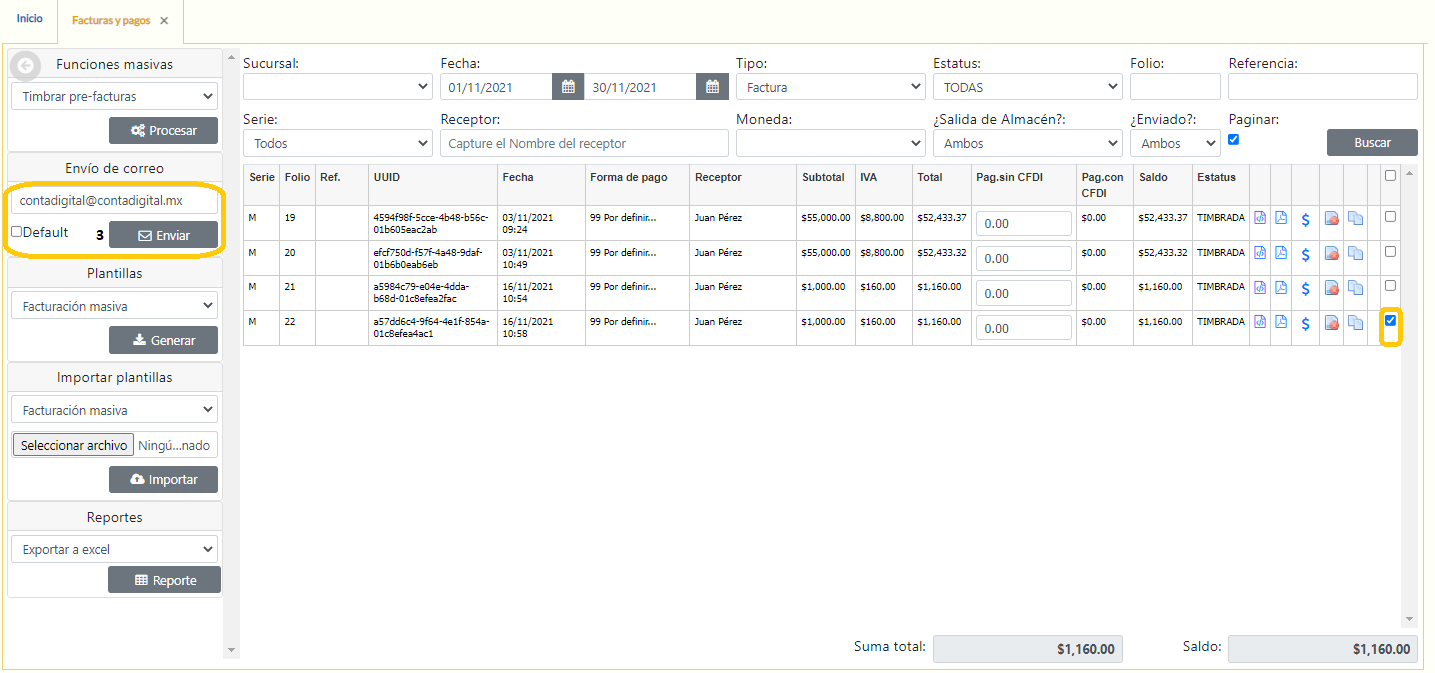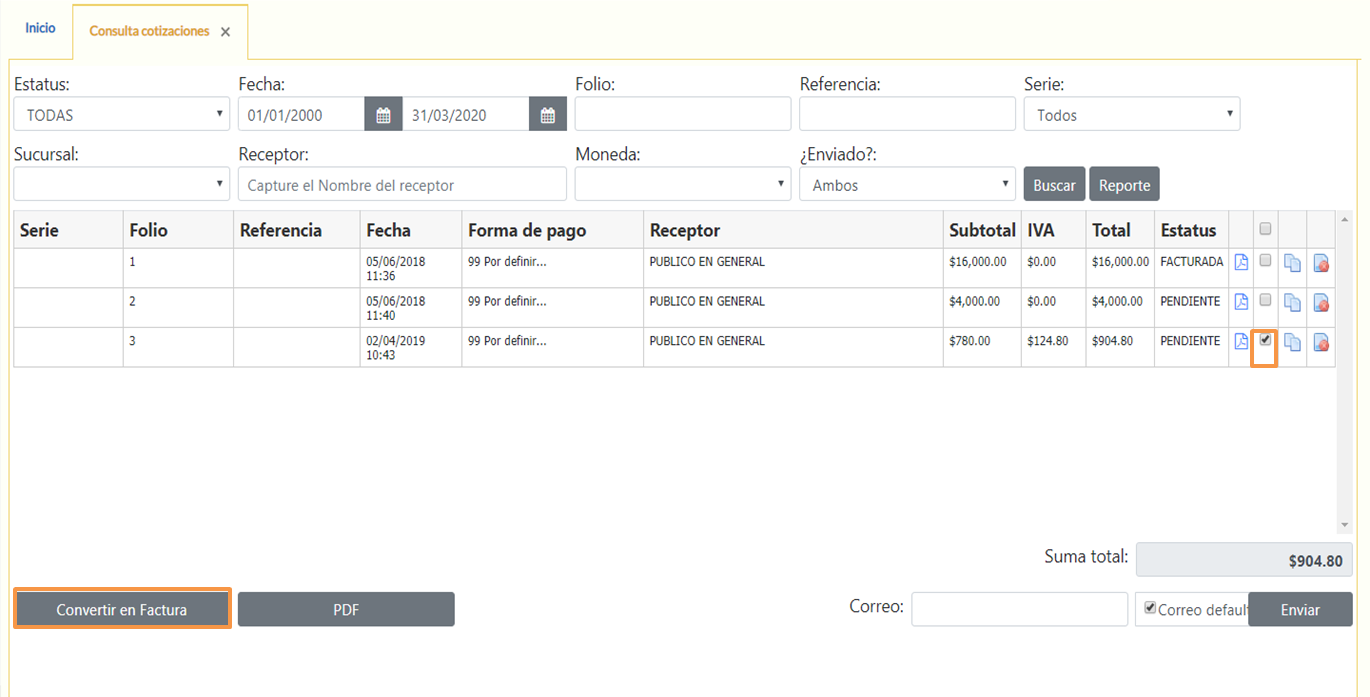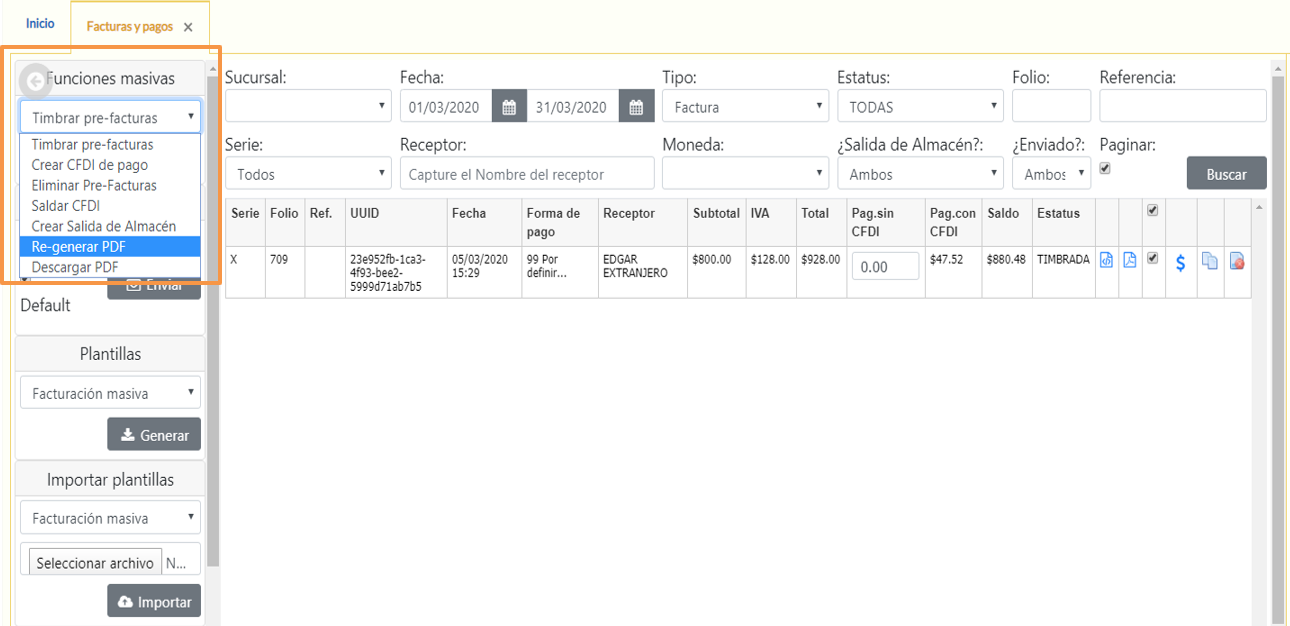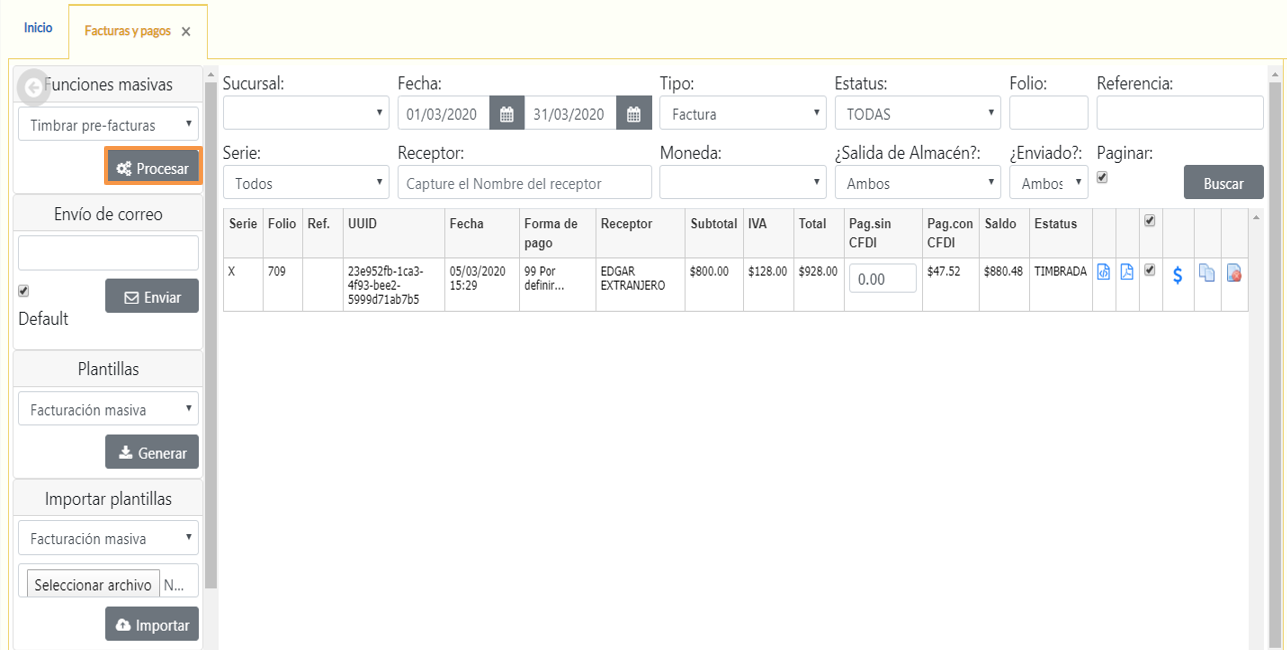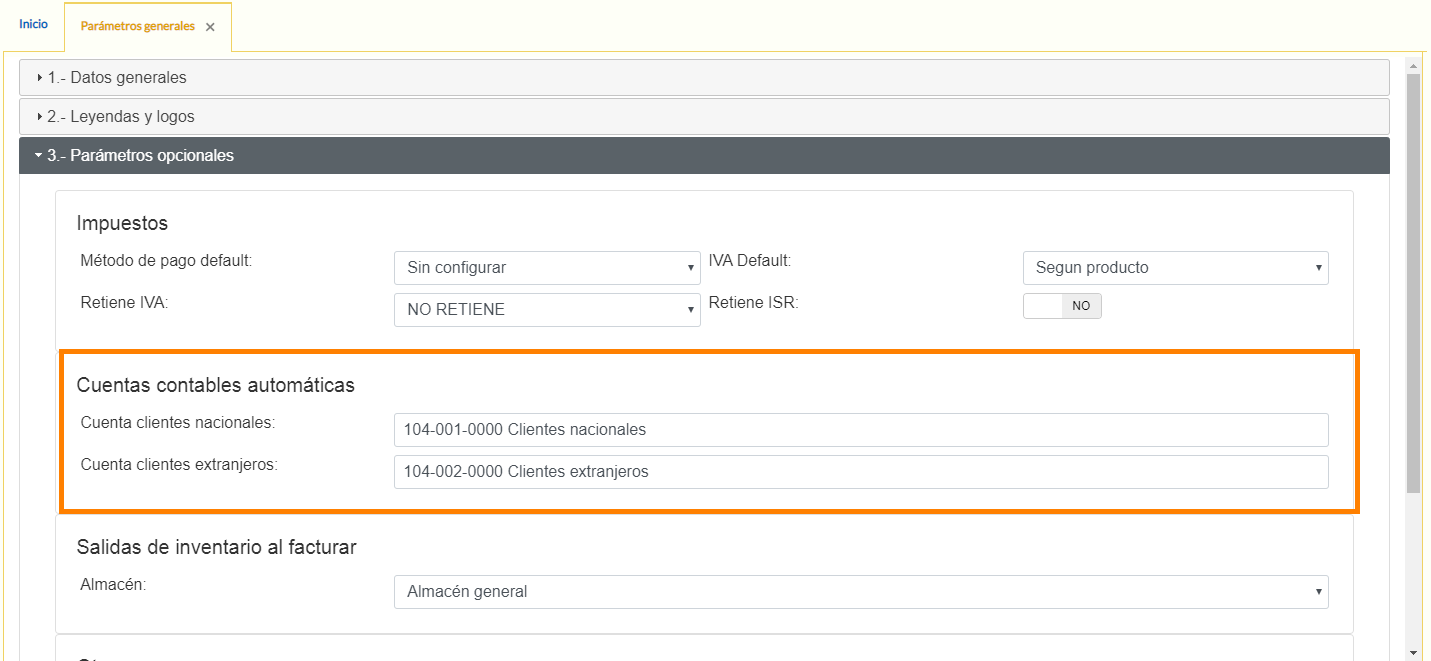Preguntas Frecuentes Facturación
La factura electrónica es un documento complejo por las diversas validaciones que necesita para ser auténtico y correcto. Antes de reportar tu error a Soporte Técnico asegúrate de ver esta página.
¿Por qué no puedo timbrar?
Los motivos pueden ser muchos, pero lo más importante es contar con un CERTIFICADO DE SELLO DIGITAL en donde el archivo .KEY, el .CER y la CONTRASEÑA DE LA LLAVE PRIVADA sean las correctas.
Si acabas de tramitar tu sello digital te pedimos esperar 72 horas, toda vez que es el tiempo máximo en el que el SAT publica una lista denominada LCO para que todos los PAC puedan timbrarte documentos.
Consulta la lista de probables errores en la siguiente página:
¿Por qué no puedo timbrar con mi FIEL?
La única aplicación en donde puede timbrar con FIEL es en la página del SAT, siempre que sea personas física. Para usar los servicios de cualquier Proveedor Autorizado de Facturación (PAC) es necesario generar CERTIFICADOS DE SELLOS DIGITALES.
¿Cómo configuro las Unidades de Medida para poder Facturar?
Ve a Menú/Facturación/Configuración de CFDIs/Unidades de Medida.
Edita las unidades de medida que utilices, seleccionándolas primero, y luego editando y agregando el código del SAT.
Puedes buscar el código correspondiente, escribiendo la palabra que describa la unidad de medida, por ejemplo: para Servicio, la unidad de medida es “Unidad de servicio” con clave “E48”.
Recuerda guardar el cambio al finalizar la edición.
¿Qué es una Pre-Factura?
Es una factura sin timbrar. Puedes guardarla para enviarla a tu cliente y una vez que se asegure que todos los datos asentados son correctos, puedes proceder al timbrado.
¿Puedo hacer cotizaciones y luego convertirlas en facturas?
Si. ContaDIGITAL® cuenta con un módulo independiente de Cotizaciones para que guardes el historial de los documentos para cada cliente. Puedes convertir una cotización de factura siguiendo estos pasos:
Vé Menú/Facturación y selecciona la opción de Consultar Cotizaciones.
Busca la cotización que quieres convertir en factura y luego da clic en la casilla que está junto al icono de PDF, da clic finalmente en el botón CONVERTIR EN FACTURA.
Te enviará a la opción de facturación donde puedes guardarla para crear una PRE-FACTURA o bien para timbrarla haciendo los cambios que necesites.
¿Cómo hago facturas de forma masiva?
ContaDIGITAL® tiene una plantilla en Excel en donde puedes hacer un listado de las facturas que haces de forma regular. Esto es muy útil para empresas que mes con mes facturan cuotas a los mismos socios o asociados. Los casos más comunes son las cuotas condominales o las igualas en los despachos contables y legales.
En el siguiente vídeo te enseñamos cómo hacerlo:
Recuerda que en la columna de SERIE debes poner el la descripción de la Serie, no la Serie en sí. Encuentra esto en el Menú>Facturación>Configurar CFDIs>Parámetros Generales.
¿Cómo hago una nota de crédito?
Entra a Menú>Facturación>Emitir Facturas y selecciona en tipo "nota de crédito" (este apartado viene en color rojo).
Selecciona el uso de CFDI "G02- Devoluciones, descuentos o bonificaciones".
Busca y selecciona el producto llamado nota de crédito (si no lo tienes, debes crearlo en Menú>Facturación>Catálogo de productos, con clave SAT: 84111506). Coloca 1 en cantidad y en precio el importe que corresponda; da clic en el botón “agregar” para agregar el producto.
En tipo de relación elige "01- Nota de crédito de los documentos relacionados ". Si timbraste en contaDIGITAL la factura que da origen a la nota de crédito, captura el folio para que en automático aparezca el UUID relacionado. Si timbraste la factura en otro sistema, captura el UUID de forma manual.
Puedes ver un ejemplo de emisión de una nota de crédito en el siguiente vídeo:
¿Cómo envío una factura si no la envié en "emitir factura" o requiero reenviarla?
Para reenviar una factura o enviarla por primera vez (después de haber cerrado la pantalla "Emitir facturas") requieres ingresar a menú>facturación>facturas y pagos y seguir los siguientes pasos:
Seleccionar la factura a enviar.
En el apartado "Envío de correo" que viene en la parte izquierda de la pantalla tienes dos opciones. La primera es enviarla al correo "default" que capturaste en el catálogo de clientes.
3. La otra opción es enviarlo a uno o varios correos diferentes de los capturados en el catálogo de clientes. Para esto, sólo quita la tilde de la casilla "Default" y escribe el correo o los correos deseados (separados por comas).
¿Por qué no puedo enviar mi factura por correo electrónico?
Algunos motivos por los que no puedes enviar tu factura por correo electrónico son los siguientes:
No estás seleccionando la factura que deseas enviar (debe tener una tilde en la casilla de la derecha).
El correo al que se está intentando enviar está escrito incorrectamente (si son dos correos o más, deben ir separados por una coma sin espacios).
Capturaste el correo, pero no has des-tildado la casilla "correo por default". Cuando está tildada la casilla "correo default", el sistema tomará la dirección de correo registrada en el catálogo de clientes.
El PDF de la factura no se generó correctamente al momento de timbrar o guardar la factura. Cuando esto sucede, el PDF no puede descargarse al dar clic en el Icono PDF. Para solucionar este detalle, tienes que regenerar el PDF de la factura.
Ver manual para regenerar PDF
No puedo descargar el archivo PDF de mi factura ¿Qué hago?
Si no puedes descargar el PDF de tu factura al momento de timbrarla (en la pantalla de "emitir factura") puede ser que no se generó correctamente debido a una interrupción de la conexión a Internet. Para descargarlo ingresa a Menú>Facturación>Facturas y pagos, busca la factura que no puedes descargar y da clic en el icono PDF. Si continuas sin poder descargar el PDF, regenéralo siguiendo los pasos indicados a continuación.
¿ Cómo puedo regenerar un PDF?
Tildar la factura que estas intentando enviar.
¿Por qué al intentar dar de alta un cliente en mi catálogo de clientes me indica: "debe configurar la cuenta de mayor de clientes nacionales y extranjeros"?
Esto ocurre cuando tienes seleccionada la opción de configuración para contabilizar al timbrar (funciones ERP), por lo tanto al agregar un cliente al catálogo de clientes, el sistema requiere crear la cuenta contable automáticamente.
Las cuentas contables de detalle se crean si se indica la cuenta Padre. Puede señalar la cuenta Padre en Menú>Facturación>Configurar CFDI>Parámetros generales> Apartado 3 " Parámetros opcionales" >Cuentas contables automáticas. Da clic en el botón "editar" de la parte superior derecha de la pantalla, captura la Cuenta Padre de clientes nacionales y/o extranjeros y por último da clic en el botón "guardar".
Si no deseas que las cuentas se generen de forma automática, puedes desactivar esta función.
Ingresar a Menú>Contabilidad>Configuración de pólizas automáticas>Pestaña "opciones especiales", desactiva la opción "Generar pólizas al facturar(ERP)" y da clic en el botón "Guardar" de la parte inferior de la pantalla.
Una vez realizada esta configuración podrás dar de alta al cliente sin ningún problema y emitir tu factura.
¿Cómo doy de alta varios clientes con el RFC genérico o genérico extranjero?
El SAT estableció un RFC para facturar operaciones que no estén identificadas con un contribuyente en particular. Para las operaciones con público en general de clientes nacionales debe asignarse la clave XAXX010101000 y XEXX010101000 para clientes extranjeros. Debido a que en contaDIGITAL no puedes tener un cliente con el mismo RFC, debes hacer lo siguiente:
Asignar un RFC que comience con XAXX010101 para los clientes nacionales y XEXX010101 para clientes extranjeros. Seguido de esto, asigna una terminación para cada cliente en particular. Por ejemplo, XAXX010101001, XAXX010101002, XEXX010101003, etc.
Posteriormente, tilda la casilla "genérico" si es un cliente nacional y "genérico extranjero si es un cliente extranjero. Esto hará que sin importar el RFC capturado en el catálogo de clientes, la factura electrónica contenga siempre el RFC genérico establecido por el SAT.
¿Cuántos caracteres soportan los campos del catálogo de clientes?
Un error frecuente al llenar la plantilla del catálogo de clientes para facturación es sobrepasar el número de caracteres permitidos para cada campo. Para que no tengas problema al subir tu plantilla, debes considerar como máximo los siguientes caracteres:
RFC: Todos los RFC de los clientes deben tener 13 si es persona física o 12 dígitos si es persona moral,
Contacto: hasta 80 caracteres,
Calle: hasta 150 caracteres,
Numero interior: hasta 20 caracteres,
Numero exterior: hasta 20 caracteres,
Referencia: hasta 100 caracteres,
Localidad: hasta 100 Caracteres,
Código postal: 5 números exactamente
¿Cómo elimino una Pre-factura?
Las Pre-facturas realizadas pueden eliminarse de forma individual o masiva desde Menú>facturación>facturas y pagos, únicamente requieres:
Realizar la búsqueda de las pre-facturas a eliminar,
Seleccionar la Pre-factura,
Seleccionar la opción eliminar Pre-facturas y dar clic en el botón "Procesar"
Si eliminas pre-facturas y ya timbraste una factura con folio posterior a las eliminadas, no podrás retroceder el consecutivo ni recuperar el mismo para ser utilizado. Si deseas que tus folios conserven el consecutivo, lo más recomendable es realizar cotizaciones y únicamente convertir a facturas las aprobadas. ¿Puedo hacer cotizaciones y luego convertirlas en facturas?
¿Puedo subir la Constancia de Situación Fiscal (CSF) para crear a mi cliente?
Si, para crear un cliente a partir de su Constancia de Situación Fiscal (CSF) debes:
Ingresar a Menú>facturación>catálogos>clientes, dar clic en el botón verde "Agregar"
Dar clic en el botón "Seleccionar",
Buscar el archivo de la constancia en la carpeta de la computadora donde se guardó, seleccionarlo y dar clic en el botón "abrir".
Dar clic en el botón "Subir"
Aparecerá una pantalla indicando los posibles regímenes del cliente para seleccionar el que aplique en este caso,
A partir de la constancia, se llena en automático el RFC, Nombre, País, Código postal, Municipio, Colonia, Calle y No. interior, los demás datos del cliente debes llenarlos de forma manual.
¿Cómo actualizo la información de mi cliente (receptor del CFDI) para timbrar correctamente sin pedir constancia?
Si tu cliente cambió recientemente de domicilio o régimen fiscal y no te compartió su nueva constancia, no es necesario que se la pidas nuevamente.
Si previamente habías creado en el catálogo a tu cliente subiendo la constancia, entonces sólo necesitas seleccionar el registro y darle clic al botón "Datos CSF" para que el sistema actualice desde el SAT la información de tu cliente. Pasos 1 y 2 en la imagen.
Si no has subido la constancia del cliente, entonces dale clic al botón agregar, selecciona la constancia fiscal (PDF) y da clic en el botón subir. Pasos 3, 4 y 5.
Última actualización